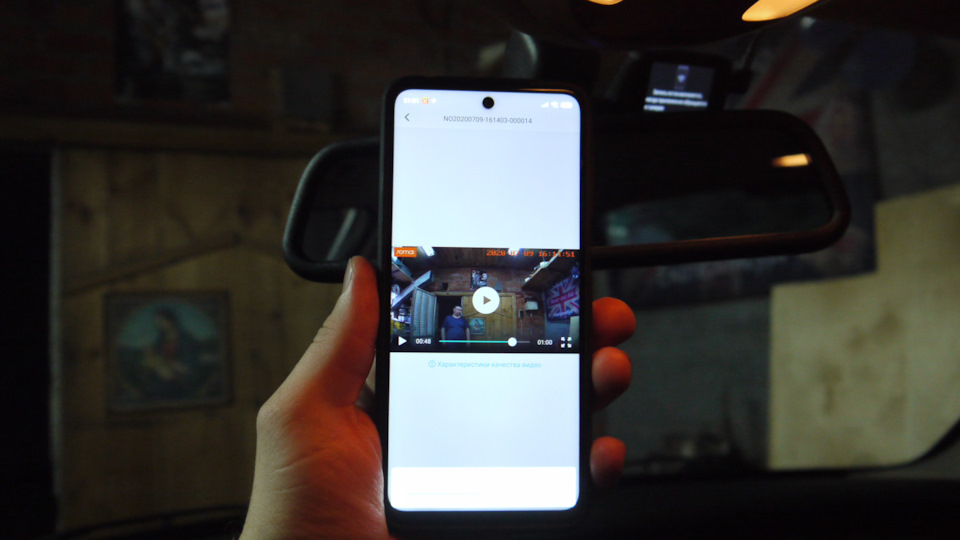Сертификат: модели: Midrive D01, Midrive D02, Midrive D03, Midrive D04, Midrive D05, Midrive D06, Midrive D07, Midrive D08, Midrive D09, Midrive D10, Midrive D11, Midrive D12, Midrive D13, Midrive D14, Midrive D15, Midrive D16, Midrive D17, Midrive D18, Midrive D19,
Автор:
Обновлено: 09.02.2020
Новый видеорегистратор имеет компактный размер по соотношению к предыдущей версии. Новая версия содержит мощную начинку с наличием дополнительных функций, которые будут полезны каждому владельцу авто. Более подробно читайте далее в нашем обзоре видеорегистратора Xiaomi 70 Mai Smart Recorder Pro.
Видеорегистратор Xiaomi 70mai Dash Cam Pro
Содержание
- Обзор видеорегистратора Xiaomi 70 Mai Dash Cam Pro
- Характеристики
- Детальнее о нюансах Xiaomi 70 Mai Dash CamPro
- Видео — 70 mai dash cam голосовые команды
- Подсоединение к приложению, конфигурация Xiaomi 70 Mai Dash Cam Pro
- Видео — Как пользоваться и подключать видеорегистратор Xiaomi 70mai
- О GPS-модуле
- 70 Mai Pro — обзор и скрытая установка
- Видео — Установка видеорегистратора 70mai
- Видео — Тест ВР: Xiaomi 70Mai — Ночь
- Функции кнопок Xiaomi 70 Mai Dash CamPro
- Кнопки
- Достоинства и недостатки Xiaomi 70 Mai Dash CamPro
- Видео — Примеры съёмки и сравнение Xiaomi 70 mai pro с 70 mai
- Стоит ли покупать Xiaomi 70 Mai?
- Видео — Стоит ли покупать Xiaomi 70 Mai
Обзор видеорегистратора Xiaomi 70 Mai Dash Cam Pro
Регистратор в продаже с русскоязычным вариантом прошивки, чему пользователи весьма обрадуются, так как больше ничего не нужно после этого, всё интуитивно просто!
Характеристики
- марка: 70Mai;
- экран: 2.0 дюйм, 320×240 px;
- камера: Sony IMX 335, 5 МПкс, разрешающая способность 2592×1944 px с шестью линзами;
- процессор: 2-ядерный Huawei Hi Silicon;
- возможности: имеется WDR (увеличенный диапазон), используется DeFog (антитуман). Способ настройки изображения под следующие климатические обстоятельства: осадки, туман. GPS, механизм взаимопомощи ADAS (нет в основной комплектации, добавляется модулями). Автовидеофиксация при приближении к авто. Круглосуточная «защита»;
- совместимость с: MicroSD до 64 Gb, категория 10 или больше;
- интерфейсы: вай-фай;
- добавочно: запись циклами;
- температурные пределы:-10 + 60C;
- источник: 2A, 5В;
- аккумулятор: 500 mAh;
- ОС: Андроид 4.1/iOS 8 и больше;
- цвет: чёрный.
Регистратор упакован в почти кубическую черную коробку с лаконичным принтом
Детальнее о нюансах Xiaomi 70 Mai Dash CamPro
Механизм ADAS — регистратор подаёт сигнал о слепых участках, режиме скорости, случаях аварий. Выдаёт предупреждение о:
- появляющихся предметах в пути (FCWS);
- проезде через сплошную двойную разметку; что вы покинули полосу (LDWS);
- передвижении транспорта перед регистратором.
Механизм ADAS — регистратор подаёт сигнал о слепых участках, режиме скорости, случаях аварий
WDR — контрастность видеокадра выходит однородной на целой плоскости. Это значит, в границах 140 регистратор мониторит автомобильные номера и всё, что происходит на дороге.
Регистратор мониторит автомобильные номера и всё, что происходит на дороге
Автовидеофиксация при подходе к авто — регистратор отвечает на появившееся движение перед началом видеозаписи. Имеется поддержка быстрой съемки видео (Timelapse).
Антитуман — улучшенный метод для увеличения разрешающей способности картинки, снятой при трудных климатических обстоятельствах, например, ливне.
Антитуман — улучшенный метод для увеличения разрешающей способности картинки
Добавочный GPS — возможно купить GPS, который возможно применить вместо площади для инсталляции на стекло девайса. При подсоединении GPS он приобретает механизм ADSS и способность управления регистратором со стороны.
Управление голосом — способность контролировать камеру с помощью команд голосом. Поддерживают такие задачи — сделать фото, начать видеозапись, отключить звук при видеозаписи, отключить вай-фай.
Видео — 70 mai dash cam голосовые команды
Подсоединение к приложению, конфигурация Xiaomi 70 Mai Dash Cam Pro
Каких-либо сложностей с подсоединением не будет, просто войдите в учетную запись на 70mai, добавьте еще один аппарат. При подсоединении применяются «лампочки-советы», всё очевидно без слов и трудности с переводом отсутствуют. Обязательно вставьте microSD-карту, гаджет моментально скажет переформатировать ее, выполните в обязательном порядке. Скорее всего, и так ясно, что применять необходимо фирменную карту не меньше 10-ого класса, к примеру Samsung на 64 Гб. Чем она мощнее, тем лучше.
SAMSUNG Evo Plus Micro SD карты 64 ГБ class10
Скачиваем специальное приложение 70 Mai на свой смартфон, после запуска авторизируемся, а далее алгоритм действий следующий:
- Открыть программу (установить её, если нужно).
Скачиваем приложение 70mai на смартфон
- Добавить аппарат. При выборе из 2 моделей допустить ошибку сложно.
Нажимаем «Добавить». В окне появится список моделей, где выбираем требуемый вариант
- Появится сообщение о необходимости включить вай-фай на девайсе, включить. Найти точку доступа с наименованием 70 Mai и подсоединиться. Пароль высветится на дисплее девайса.
Заходим в настройки, нажав на устройстве крайнюю кнопку справа и выбираем пункт «Точка доступа Wi-Fi»
- Для того, чтобы подтвердить подсоединение, кликнуть «OK» (последняя кнопка справа). Гаджет подсоединен и моментально стартует режим записи. Можно конфигурировать девайс в программе.
На завершающем этапе осуществляется синхронизация девайсов
Имеются определённые недочеты в переводе, к примеру, нет пробелов меж словами, но в общих чертах на русском всё.
Примечание! Надпись, которая не совсем понятная «P/N» — означает PAL/NTSC.
Просмотр сделанных медиафайлов проводится:
- на непосредственно гаджете при помощи 3-ей кнопки (пиктограмма «изображение»);
- в программе («Локальный альбом»), с подсоединенного гаджета, в течение просмотра видеозапись автоматом ставится на паузу. Фотографии автоматом переносятся на гаджет. Для проигрывания сделанного видео в программе нужно подсоединиться к девайсу и смотреть через вай-фай подсоединение.
При подключении смартфона к аппарату видеоизображение начинает выводиться на экран мобильного телефона, а дисплей регистратора блокируется
Загрузив ролик на гаджет, возможно выполнить, кликнув или пометив необходимые файлы (необходимо клацнуть сверху справа пиктограмму «Редактирование»), загрузить все, которые помечены. По аналогичному принципу возможно убрать медиафайл — пометить и клацнуть «Удалить».
Видео — Как пользоваться и подключать видеорегистратор Xiaomi 70mai
О GPS-модуле
Вкладка ADAS не является активной, так как не подсоединена GPS. У некоторых пользователей может возникнуть вопрос, зачем необходимы 5 контактов, так как питание подсоединяется в microUSB. Да, именно для GPS.
Имеется особенность — в различных магазинах о GPS пишут «китайский вариант», «английский вариант», «русский вариант». При этом их реализуют отдельными позициями. Имеются ли какие-нибудь отличия меж модулями или он один, а различные товарные позиции — лишь хитрости продавцов? При сравнении особой разницы не видно.
70 Mai Pro — обзор и скрытая установка
Изготовитель для данного варианта предлагает установить стикеры для электростатики, в первоначальной комплектации их 2, и один из них резервный. Если наклеивать площадку (или модуль) прямо на переднее стекло, регистратор возможно удалить без особенных трудностей, которые встречались у прошлой версии 70 Mai.
Стикеры для электростатики
В комплектацию входит провод 3,5 м. Обычно его хватает для подсоединения девайса, скрытия провода под обшивочными панелями. Для их удаления поставляется специнструмент. Напряжение поступает от прикуривателя, зарядка имеется. Приятный бонус: зарядное устройство с 2 USB. Свойства: до 24В и 3.4 А). Гнездо черного цвета выдаёт ток в 1A, оранжевый — в 2.4A. Поэтому для данного девайса применяем оранжевый порт, для всего другого — черный.
Комплектация видеорегистратора Xiaomi 70mai Dash Cam Pro
При монтаже девайса для регулярного применения нужно подсоединить его прямо к электрической сети авто. Во-первых, даст возможность не допустить трудностей с функционированием девайса и «Timelapse» (с данным режимом вовсе ничего не ясно, имеются данные, что он функционирует лишь по-китайски). Во-вторых, — возможно преспокойно заряжать больше, чем одно устройство. Изготовитель предоставляет провод своего изготовителя, однако лишь для варианта на китайском. Без данного провода организовать «Timelapse» невозможно.
Видео — Установка видеорегистратора 70mai
Судя по всему, «Timelapse» — просто игрушка, однако по какой причине имеют место данные трудности с воплощением в иностранных прошивках, для чего необходим лишь заводской кабель, не понятно. В Yi Mi Dash Camera данный режим имеется, однако, одним из вариантов видеозаписи во время движения. И без каких-нибудь условий — просто имеется и точка.
Видео — Тест ВР: Xiaomi 70Mai — Ночь
Функции кнопок Xiaomi 70 Mai Dash CamPro
Вначале о применении кнопок, их предназначении и расположении. Справа расположено гнездо для внешних карт, гнездо microUSB для подсоединения питания, слева — микрофон. Под крепежом для модуля GPS располагается колонка. Около объектива есть светодиод, сигнализирующий о состоянии записи.
Значение цветов можно рассмотреть в таблице:
| Цвет | Значение |
|---|---|
| Зеленый | Видеозапись |
| Мигающий зеленый | Аварийная видеозапись |
| Красный | Ошибка записи, нет карты |
| Синий | Видеозапись поставлена на паузу |
Кнопки
Под дисплеем расположено 5 кнопок, 4 небольших и 1 большая. Небольшие кнопки функциональные, дают возможность переходить по меню и делать выбор настроек. Огромная кнопка — отключение гаджета и отключение дисплея регистратора в течение работы.
Под дисплеем расположено 5 кнопок, 4 небольших и 1 большая
Небольшие кнопки по порядку:
- отключение звука;
- аварийная видеозапись;
- медиагалерея;
- конфигурации.
Предназначение кнопок меню:
- вернуться;
- вверх;
- вниз;
- ок.
Особо физические кнопки не используйте, намного легче использовать все аналогичные задачи в программе. Единожды подстроил и всё. Все кнопки эргономично размещены, контроль лёгкий. В основном, дисплей не нужен для работы. Если бы 70 Mai произвели аналогичный девайс, только без дисплея и меньше по цене, тогда было бы оптимальное решение. Скотч на плоскости для монтажа, на GPS черного цвета — не будет вызывать излишнего любопытства.
Скотч на стекле для монтажа Xiaomi 70 Mai Dash CamPro
Достоинства и недостатки Xiaomi 70 Mai Dash CamPro
Достоинства:
- качественное видео;
- возможность менять углы объектива;
- правление и конфигурация, при помощи физических кнопок или программно;
- практически сокрытая установка;
- русский по умолчанию.
Недостатки:
- для применения «Timelapse» необходим докупить провод фирмы 70 Mai;
- размер внешних карт лишь меньше 64 Гб;
- отсутствует кнопка для моментального фото. Воплощено через управление голосом (нет на русском);
- объектив невозможно горизонтально повернуть;
- плохой перевод в программе, нет пробелов. Аналогичный неграмотный перевод в девайсе;
- продолжительность ролика лишь одна минута, поменять невозможно;
- нужно приобретать GPS;
- стабильный звуковые сигналы невозможно выключить целиком;
- все «плюшки» имеются лишь в китайском варианте; отсутствует гарантия, что возникнут в прочих вариантах;
- перечень задач, имеющихся на китайском языке, но ещё нет на русском;
- Timelapse;
- WDR;
- контроль голосом.
Видео — Примеры съёмки и сравнение Xiaomi 70 mai pro с 70 mai
Стоит ли покупать Xiaomi 70 Mai?
Ну, что можно сказать? Наилучший регистратор по качеству картинки, по удобству контроля и по стоимости. Проблемы имеются, однако на главную задачу — видеозапись, никоим образом не воздействуют. Анонсированные «плюшки» целиком воплощены лишь на китайском языке, но, возможно, другие языки также доделают. У различных продавцов цены скачут от 56$ за основной вариант до ~102$ за вариант с GPS, памятью. Однако очень даже возможно приобрести Сяоми 70 Mai Dash Cam за аналогичную сумму, просто необходимо всё время мониторить скидки. На это время на Banggood при помощи промокода возможно найти за 46 долларов В официальном магазине 70 Mai, цены достаточно большие.
Видеорегистратор Xiaomi 70 Mai Smart Recorder Pro
Можно также приобрести в нём двухсторонний скотч, логотип с электростатикой, инструмент для удаления обшивки, однако стоимость точно увеличена в 2-3 раза. А вот заводской провод, к сожалению, отсутствует.
Xiaomi 70mai Dash Cam Pro наилучший регистратор по качеству картинки, по удобству контроля и по стоимости
Как бы там ни было, однозначно стоящая модель, которую можно рекомендовать другим. Очень пригодится, чтобы отстоять свои интересы в суде, если попадёте в дорожно-транспортное происшествие. Вложившись раз в приобретение видеорегистратора, Вы будете чувствовать себя более спокойно и уверенно на дороге. Видеорегистратор в совокупности с Вашим умением водить и отсутствием на дороге мягко говоря неадекватно-странных водителей станет гарантией Вашей юридической автобезопасности.
Видео — Стоит ли покупать Xiaomi 70 Mai
Рекомендуем похожие статьи
Для ознакомления с инструкцией необходимо нажать на ссылку «ЗАГРУЗИТЬ», чтобы скачать pdf файл. Если есть кнопка «ПРОСМОТР», то можно просто посмотреть документ онлайн.
Для удобства, Вы можете сохранить данную страницу с файлом руководства по эксплуатации в свой список «избранное» прямо на сайте (доступно для зарегистрированных пользователей).
Смотрите инструкцию для похожих моделей:
Вы можете задать вопрос посетителям сайта по модели XIAOMI 70mai Dash Cam Pro Midrive D02. Если Вы являетесь её пользователем, то пожалуйста оставьте, по возможности развёрнутый отзыв:
Нынче, увидев в магазине какой-то товар, зачастую невозможно понять, чья это разработка и производство, что за компания, чей бренд. О стране-производителе давно уже никто не задает вопросов — любой знает, где расположена всепланетная мастерская (хотя и есть исключения в лицах старшего поколения, которые сих пор интересуются, уж не японский ли это магнитофон?).
Один из таких случаев — сегодняшний гаджет. Он продается на AliExpress с названием, где присутствует слово Xiaomi, однако ни на упаковке товара, ни на страничке продукта о Xiaomi нет ни малейшего упоминания. Оказывается, 70mai — это входящий в экосистему Xiaomi, если можно так выразиться, бренд. 70mai занимается выпуском автомобильных электронных устройств под этим же именем. Среди товаров, предлагающихся на сайте 70mai, присутствуют видеорегистраторы и несколько автомобильных аксессуаров: пуско-зарядное устройство (дай прикурить), компрессор для накачивания шин, кронштейн для смартфона с беспроводной зарядкой и USB-адаптер для прикуривателя. Кстати, точно такой же адаптер имеется в комплекте с рассматриваемым регистратором.
Характеристики и комплект поставки
| Устройство | ||
|---|---|---|
| Производитель | 70mai | |
| Модель | 70mai Smart Dash Cam Pro | |
| Тип | автомобильный видеорегистратор с дисплеем и Wi-Fi | |
| Общие характеристики | ||
| Экран | 2″ 320×240 | |
| Управление |
|
|
| Тип крепления | быстросъемное, площадка на лобовое стекло | |
| Разъемы | Micro-USB (питание) | |
| Беспроводные интерфейсы | Wi-Fi | |
| Носитель информации | microSD/SDHC до 64 ГБ | |
| Аккумулятор | встроенный 500 мА·ч, 55 минут автономной видеозаписи | |
| Диапазон рабочих температур | от −10 до +60 °C | |
| Габариты (Ш×В×Г), масса | 88×53×18 мм, 89 г | |
| Установка даты и времени |
|
|
| Отключение экрана | есть, настраивается (выкл., 30 сек., 1 мин.), доступно выключение вручную или голосовой командой | |
| Автостарт при включении | есть | |
| Задержка перед выключением | не настраивается | |
| Обновление встроенного ПО | вручную, загрузкой с карты памяти | |
| Видеорегистратор | ||
| Процессор | HiSilicon Hi3556V100 | |
| Количество камер | 1 | |
| Объектив | F1,8, угол обзора 140° по диагонали | |
| Датчик изображения | Sony IMX335 CMOS 1/2,8″ 5 Мп | |
| Режимы видеосъемки | H.264 |
|
| H.265 |
|
|
| Режимы фотосъемки |
|
|
| Качество | не регулируется | |
| Экспозамер | не регулируется | |
| Экспокоррекция | не регулируется | |
| WDR/HDR | нет | |
| Устранение мерцания | переключение 50/60 Гц | |
| Фрагментация видео | 1 минута | |
| Кодек и контейнер | H.264/H.265 + AAC моно 128 Кбит/с, MP4 | |
| G-датчик | выкл., высокая, средняя, низкая | |
| Детектор движения | да (режим парковочного наблюдения) | |
| LDWS (система предупреждения о сходе с полосы) | заявляется (при наличии 70mai GPS Mount Holder) | |
| FCWS (система предупреждения о столкновении) | заявляется (при наличии 70mai GPS Mount Holder) | |
| FVSA (система предупреждения о начале движения стоящего впереди автомобиля) | да, действует (при наличии 70mai GPS Mount Holder) | |
| Информация на видеозаписи | ||
| Дата и время | да | |
| Координаты GPS | нет | |
| Скорость | нет | |
| Номер машины | нет | |
| Топонимы | нет | |
| Карта | нет | |
| Радар-детектор | ||
| Оповещение о камерах | нет | |
| Детектирование радаров | нет | |
| База сигнатур радаров | нет | |
| GPS | ||
| Чипсет | нет | |
| База данных по радарам | нет | |
| Карты | нет | |
| Результаты тестов и измерений | ||
| Время работы от аккумулятора | 50 минут с работающим экраном | |
| Длина кабеля | к адаптеру прикуривателя — 3,5 м | |
| Цены и предложения | ||
| Стоимость | посмотреть на AliExpress |
Регистратор упакован в почти кубическую черную коробку с лаконичным принтом. Из напечатанной здесь информации (название модели, сайт 70mai.com и мельчайший текст на наклейке) невозможно понять, что это вообще такое держишь в руках. Вместе с регистратором мы получили еще один полезный (нет) аксессуар с именем 70mai GPS Mount Holder. К сожалению, на «родном» сайте информация об этом приборе фактически отсутствует. Однако назначение аксессуара несложно понять из его названия — это крепежная площадка со встроенным приемником GPS (также заявляется еще и поддержка Глонасс).

В упаковке с GPS-площадкой ничего нет, кроме собственно площадки и бессодержательной микроскопической инструкции. Впрочем, имеется еще прозрачная наклейка непонятного назначения, на которой, если смотреть в микроскоп на просвет, нарисована схема приклеивания и написано что-то на тему электростатики.
Комплектность регистратора выглядит побогаче:
- видеорегистратор 70mai Smart Dash Cam Pro
- адаптер питания для прикуривателя с кабелем длиной 3,5 м
- крепежная площадка с липкой основой
- краткое руководство пользователя (слишком краткое и слишком мелкое)
- две прозрачные наклейки (electrostatic sticker), одна такая же имеется в комплекте с GPS-площадкой
- плоская пластмассовая деталька с изогнутым кончиком

Кстати, о последней детальке. «Благодаря» феноменальной лаконичности руководства пользователя, функцию этого смычка осознать непросто. Такие варианты, как палка-копалка для домашнего крота или клюшка от настольного хоккея — они, конечно, душу радуют, но на правду непохожи. Лишь тот, кто когда-либо самостоятельно укладывал кабели внутри автомобиля, может понять, что с помощью этого стика кабель безопасно заправляется под обшивку салона.
Конструкция
Подобный дизайн и вообще концепцию нетрудно встретить среди регистраторов других производителей. Неправильной формы корпус с выступающим поворотным блоком камеры — это одно из оптимальных решений для размещения на лобовом стекле.

На фото можно видеть пять контактов в районе крепления. Да, они задуманы специально для совместной работы с GPS-гаджетом, который заодно играет роль крепежной площадки. В ее центре находятся ровно пять приемных контактов. По всей видимости, два контакта дают питание приемникам GPS и Глонасс датчикам, а по остальным трем в регистратор передается информация с них.

Благодаря отсутствию дополнительных креплений с длинным плечом, регистратор приклеивается почти вплотную к стеклу. Это исключает вибрацию и, следовательно, дрожь в видеозаписи.

Если из-за наклона лобового стекла камера регистратора задирается вверх или вниз, снимая небо или приборную панель — не страшно: выносной блок камеры, серый цилиндр с полоской-светодиодом, умеет поворачиваться на 90°.

Лицевая панель прибора содержит ЖК-дисплей и ряд из четырех кнопок, нужных для часто используемых операций. Ниже расположена еще одна кнопка, главная.

На правой грани корпуса находится порт Micro-USB для подачи питания, а чуть ниже — слот карты памяти формата microSD/SDHC.
С левой стороны можно видеть отверстие микрофона и внешний поворотный блок камеры.

Фирменный адаптер прикуривателя работает от 12- и 24-вольтовых бортовых систем и оснащен двумя портами USB разной мощности. Регистратор можно подключить к любому из них, а второй свободный порт пригодится для питания другой техники.

Длина прилагаемого к регистратору кабеля составляет 3,5 метра, этого более чем достаточно, чтобы уложить провод по «невидимой» схеме в любом легковом автомобиле.
Крепление и подключение
В комплекте с регистратором имеется пластиковая крепежная площадка, но мы воспользуемся другой площадкой, со встроенными приемниками GPS и Глонасс.
Приклеивать регистратор к лобовому стеклу абы как и абы где — занятие рискованное. Но это поймешь гораздо позже, когда попытаешься настроить совместную работу регистратора с GPS-площадкой. В любом случае, приклеивать следует как можно выше и максимально близко к центру лобового стекла. К сожалению, почетное центральное место под зеркалом у нас давно занято «штатным» регистратором, который был установлен еще в автосервисе. Пришлось сдвинуть героя обзора чуть левее. Ну и выше, разумеется. Вот что у нас получилось.

Похоже, лобовое стекло нашего автомобиля имеет слишком большой наклон для этого регистратора: дисплей прибора «смотрит» вниз, вместо того чтобы быть направленным в лицо водителя. Либо конструкция регистратора испытывалась на внедорожниках с малым наклоном стекол, либо расчет на водителя маленького роста. Да и ладно, все равно дисплей этот слишком миниатюрный, чтобы на него отвлекаться.
Чтобы снаружи заметить наличие регистратора в автомобиле, нужно хорошенько присмотреться. На фото легко оценить возможность его обнаружения в сравнении со «штатным» регистратором, который гордо выпирает своим объективом и габаритами. Если и такая степень скрытности не устроит владельца — регистратор легко снимается с площадки и кладется в карман.

Но тут нужно отметить серьезную недодумку конструкции. По идее (это и в самом деле хорошая идея), приклеенная к стеклу площадка, на которую надевается регистратор, должна иметь вход питания. Разве не логично? Для чего же еще контакты в площадке, как не для передачи регистратору питания? В нашем же случае получается, что крепление хоть и быстросъемное, но сам процесс снятия должен сопровождаться еще и вытаскиванием USB-кабеля из бокового разъема регистратора. Что останется от разъема и его контактов после сотни-двух таких отключений и подключений, производимых, как правило, в спешке и часто в темноте? Правильно, USB-порт развалится, контакты затрутся. Да и с эстетической точки зрения такое решение выглядит не очень. Площадка на стекле, оставшаяся без регистратора — это еще ничего. Но вот торчащий с потолка кабель с разъемом выглядит неаккуратненько.

Управление, программное обеспечение
Управление регистратором осуществляется пятью механическими кнопками. Главная — самая широкая, расположенная в нижней части — отвечает за принудительное включение и отключение регистратора. Во время работы регистратора эта же кнопка включает и отключает дисплей. Остальными четырьмя кнопками, выстроенными в ряд, отключается и включается запись звука с микрофона, устанавливается флаг важного видео, осуществляется переход в файловый браузер и в служебное меню.

Меню настроек регистратора состоит из нескольких разделов, навигация по меню производится с помощью все тех же кнопок.
К сожалению, русский язык в нашем регистраторе отсутствует. Однако в магазине 70mai можно приобрести регистратор с другой прошивкой, в которой, по всей видимости, русский язык имеется.

Второй способ управления — голосовой. Регистратор «понимает» четыре команды: Take picture, Record video, Turn on screen и Turn off screen. Да, именно так, на английском языке. Точность распознавания довольно высока, регистратор слушается команд, произнесенных громко, тихо, на фоне шума и музыки, мужским голосом, женским или детским. Не помешало распознаванию даже произношение человека, который вообще не знает английского языка. Он изучал немецкий. В школе. 60 лет назад.
Третий способ управления связан с мобильными устройствами. За это отвечает фирменное приложение 70mai. Перед тем, как использовать приложение, нужно зарегистрироваться в сервисе 70mai (кстати, зачем?). Процесс регистрации состоит в получении на указанную электронную почту секретного кода и ввода его в форму.
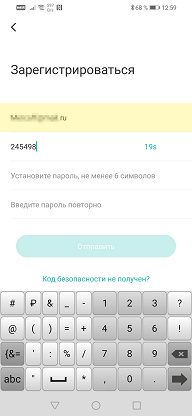
Установление связи регистратора со смартфоном несложно, поскольку стандартно: в меню регистратора активируется включение Wi-Fi-точки (жаль, что для этого нет отдельной кнопки, как в экшн-камерах), затем в смартфоне выбирается эта точка, вводится стандартный пароль (12345678) — и устройства готовы к общению.
Интерфейс мобильного приложения аккуратно переведен на русский язык. Функции приложения стандартны и будут понятны любому.
Начало работы
Выбор подключаемого устройства
Главное окно программы с видеопотоком
Настройки регистратора
Настройка чувствительности датчика удара
Выбор размера кадра, H.265
Выбор размера кадра, H.264
Файловый браузер
В чем заключается преимущество беспроводного подключения к автомобильным регистраторам? Несомненно, в возможности быстрого просмотра и копирования записанных видеороликов. Не нужно вынимать из регистратора карту памяти, не нужен компьютер с картоводом. Ну, и просматривать видео на большом дисплее смартфона или планшета несравненно удобнее, чем на миниатюрном экране регистратора.
Недостаток связки мобильного приложения состоит в том, что программа по какой-то причине не запоминает подключенное однажды устройство. И процесс подключения, состоящий из выбора устройства, каждый раз требуется повторять.
Вот так, почти позитивно, могла бы закончиться глава, посвященная настройкам и программному обеспечению. Но это были семечки в сравнении с тем, что ожидало нас впереди. Речь о той самой GPS/Глонасс-площадке.
Выяснилось, что недостаточно соединить два устройства, площадку и регистратор. Получившийся симбиоз гаджетов нужно еще и откалибровать. А это непросто. Не только потому, что в руководстве пользователя, как и в других возможных источниках, полностью отсутствует какая-либо информация на эту тему.
В последние годы производители техники повально отказываются от обеспечения своих изделий внятной документацией. То, что нынче прилагается к мелкой бытовой технике, невозможно назвать инструкциями и тем более руководствами (1. Достаньте прибор из упаковки. 2. Включите прибор. 3. Следуйте инструкциям). Иными словами: Купил гаджет? Разбирайся как хочешь. Ищи на форумах, собирай слухи, доходи своим умом. Ах, да… Ещё на YouTube можно поискать информацию.
Наш случай повторяет этот обидный тренд. Все нужные сведения «зашиты» в регистраторе, однако об их существовании можно узнать лишь включив в настройках функцию ADAS (Advanced Driver Assistance Systems, Усовершенствованная Система Помощи Водителю). Но и здесь подвох: информация представлена на дисплее регистратора мельчайшим текстом на английском языке. Эти белого цвета буковки отображаются в верхней части дисплея, их невозможно разглядеть, если в кадре присутствует светлое небо (оно, внезапно, тоже находится сверху).
Процесс калибровки выполнен в виде пошагового мастера, на каждом этапе регистратор выдает порцию текста:
1. Move the dash cam to align car head with the highlighted area (переместите камеру, чтобы выровнять центр капота автомобиля относительно подсвеченной области). Это означает, что придется отодрать регистратор, который был приклеен с краю лобового стекла, и переклеить его максимально близко к центру, чтобы камера смотрела строго вперед, а не вбок).
2. Turn the lens to ensure the distant horizon within the highlighted area (поверните объектив, чтобы горизонт находился в выделенной области). То есть, нужно всего лишь повернуть блок камеры вниз или вверх, чтобы линия горизонта совпала с подсвеченным участком экрана.
После выполнения этих условий начнется калибровка, которая сопровождается перемещением по экрану горизонтальной линии, напоминающей луч сканера.

При этом женский голос дает водителю команду на английском языке: Началась калибровка. Пожалуйста, держите скорость 20 километров в час или выше. Позвольте, мы же находимся на стоянке. Что поделать, отменим операцию калибровки и повторим ее где-нибудь на максимально незанятой трассе (отвлекаться от дороги на операции с регистратором строго воспрещено).
[некоторое время спустя] Нет, не получается. Калибровка стартует, но не заканчивается, линия продолжает чего-то сканировать. А по прошествии 8 минут регистратор женским голосом сообщает унылое «Calibration failed».
В чем же дело? Придется разбираться (ах, как не хватает внятной инструкции!). Что делает регистратор во время так называемой калибровки? Ведь не сверяет же он показания GPS-приемника с текущей скоростью, никакому GPS-устройству не требуется такая калибровка. Нет, тут что-то другое, связанное с оптическим распознаванием картинки — не зря полоска сканера гуляет по экрану. И кроется это другое наверняка где-то в настройках ADAS.
Парадокс в том, что эти сведения оказываются доступны лишь тогда, когда система ADAS включена и работает! Но она не может работать без проведенной калибровки, которую, в свою очередь, невозможно провести, не зная ее сути. К счастью, в процессе этой злополучной калибровки регистратор продолжает отзываться на нажатия кнопок, позволяя зайти в скрытые прежде настройки и разделы помощи ADAS. Так и есть, вот они, эти ключевые пункты, список предупреждений, которые может выдавать регистратор:
- Car ahead move, начало движения стоящего впереди автомобиля (FVSA)
- Lane deviation (>80 km/h), пересечение линии разметки при движении со скоростью более 80 км/ч (LDWS)
- Hit car ahead alert, опасное сближение с машиной впереди (FCWS)
Теперь ясно, что дает калибровка. Она обучает регистратор, давая ему «понять», где в кадре находится горизонт и края полосы. С помощью этих знаний и GPS-площадки аппарат станет предупреждать водителя о помехе впереди по курсу и об опасности схода с полосы на скорости выше 80 км/ч. Погрузившись в дополнительные настройки ADAS, мы обнаружили еще одну способность регистратора — некую «маркировку сцен». Утверждается, что после ее включения регистратор «будет отмечать автомобили и линии в пределах диапазона распознавания». Звучит непонятно, но заманчиво.
Трудность в том, что процесс калибровки, как указывается в разделе помощи настроек ADAS, может занять 5-8 минут. Все это время водитель должен вести автомобиль со скоростью не ниже 20 км/ч. Значит, в городе с его пробками и светофорами это невыполнимо. Более того. Изучив пункты, где описываются вероятные причины неудачной калибровки (особенно 4-й пункт, Маркировка полосы нечеткая и не может быть распознана), стало понятно, что отпадает не только город, но и большинство дорог. Они, хоть и кое-где свежеотремонтированные (асфальт обычно укладывается в сезон дождей, перед зимой), но разметка на них отсутствует. Выбрав погожий денек и поездив по окрестным дорогам, мы все же отыскали асфальтовый участок, пригодный для калибровки регистратора. Попутно выяснили следующее.
Для успешной калибровки требуются два условия. Первое: несколько минут движения по дороге со скоростью не ниже 20 км/ч, редкие остановки допускаются. Второе условие, самое важное — слева и справа должна иметься четко различимая дорожная разметка. Неважно, прерывистые это линии или сплошные. Главное требование — их различимость и наличие с обеих сторон полосы. В наших краях разметка слева (центральная) имеется почти везде, пусть и не в новом состоянии. А вот разметку справа отыскать получилось лишь на относительно новом участке дороги, обочины которой еще не успели покрыться культурным слоем пыли и грязи.

Буквально через минуту движения по такой полосе, регистратор женским голосом объявил заветное Calibration succeeded.
Возрадуемся? Не время. Раздел помощи ADAS содержит кое-что еще: после успешной калибровки необходимо выполнить повторную калибровку.

Нестерпимо хочется задать вопрос разработчикам регистратора и GPS-площадки: зачем? Зачем нужен этот увлекательный квест? Почему другие автомобильные регистраторы, взятые «из коробки», безо всякой калибровки вполне успешно справляются с этими банальными стандартными функциями, предупреждая о возможном сходе с полосы или о приближении к препятствию?
Это были хорошие новости (нет). Теперь — новость плохая (да). Модуль, на калибровку которого было затрачено немало времени и бензина, оказался ненужным. Он не делает почти ничего. GPS-теги, скорость и ускорение не отображаются ни на дисплее, ни в видеозаписи. В видеофайлах попросту нет никаких данных, которые можно было бы извлечь сторонними программами. О сходе с полосы регистратор не предупреждает (хотя с нашими «полосами» это и немудрено). О возможном столкновении регистратор также не сигнализирует. Работу модуля иногда удается зафиксировать лишь при нахождении в пробке: англоязычная женщина, спрятанная в регистраторе, выдает предупреждение о том, что стоящий впереди автомобиль начал движение. Ну хоть за это спасибо, теперь в пробке можно читать книжку, а не смотреть в чью-то корму. Правда, и эта функция срабатывает не всегда — для ее выполнения требуется светлое время суток, хорошая видимость и отсутствие контрового света (солнце не должно светить в объектив).
Питание, нагрев
При подаче питания регистратор включается автоматически, видеозапись стартует уже через две секунды после включения регистратора. При отключении питания регистратор финализирует текущий видеофайл и выключается. Регистратор можно включить принудительно даже при отключенном питании, в таком случае он будет продолжать запись до истечения запаса энергии во встроенном аккумуляторе. Этого запаса хватает на 55 минут автономной записи в режиме H.265 Full HD. В режиме парковки с включенным детектором движения регистратор мог бы протянуть на аккумуляторе гораздо дольше. Однако время автономной работы в режиме парковочного наблюдения зачем-то ограничено программно. Доступный максимум составляет 50 минут, после чего регистратор выключится.
Во время длительной видеозаписи корпус аппарата нагревается незначительно. Ниже приведены тепловизионные снимки прибора, сделанные после нескольких часов беспрерывной видеозаписи с включенным дисплеем. Тестирование проводилось в комнатных условиях при температуре окружающего воздуха около 24 °C.
Видно, что корпус нагревается сильнее всего в области металлических контактов для связи с GPS-площадкой, здесь температура достигла 45 °C. Такая температура не несет опасности электронике. Правда, есть риск дополнительного подогрева корпуса солнечными лучами в летний период. Но здесь поможет охлаждение, ведь в жаркие дни водитель наверняка включает кондиционер, пуская холодный воздух на лобовое стекло.
Видеозапись
Кодек, которым сжимается видеопоток, очень чувствителен к движению в кадре. Так, в видеороликах, где почти нет движения или отсутствуют детали, битрейт видео падает в разы от средних значений. Но стоит появиться движению, уровень битрейта возрастает до максимума. Такая экономия битрейта чрезвычайно полезна для видеонаблюдения, поскольку позволяет экономить место на карте памяти. И подобное поведение кардинально отличается от работы кодеков, встроенных в обычные видеокамеры или экшн-камеры, где нет задачи экономить место на карте памяти и где средний битрейт выдерживается на одном уровне независимо от характера картинки.
Регистратор во время записи сохраняет видеофайлы в стандартный контейнер MP4. Количество вариантов размера кадра зависит от выбранного кодека.
| Размер кадра, частота, битрейт | |
|---|---|
| H.264 |
|
| H.265 |
|
В дополнение к этому основному видео регистратор параллельно сохраняет эти же ролики, но с меньшим размером кадра, 640×360. Частота при этом сохраняется такой же, как в полноразмерном видео, 30 кадров в секунду, а битрейт достигает 2 Мбит/с. Эти файлы используются для воспроизведения на смартфоне при просмотре в режиме прямого подключения.
Как видим, частота кадров во всех режимах совершенно одинакова, 30 кадров в секунду. В настройках регистратора отсутствует пункт выбора частоты кадров. Имеется лишь пункт, где выставляется частота электросети региона (50 или 60 Гц).
Разрешающая способность видео, создаваемого камерой регистратора, достигает 1600-1700 ТВ-линий по горизонтальной стороне кадра в старшем режиме съемки (2592×1944). Более точному определению разрешающей способности мешает выраженный алиасинг (ступенчатость контрастных границ). Вместе с уменьшением размера кадра падает и разрешающая способность, но падает неравномерно, а по синусоиде. Так, в режиме Full HD разрешающая способность составляет уже 900-1000 ТВ-линий.
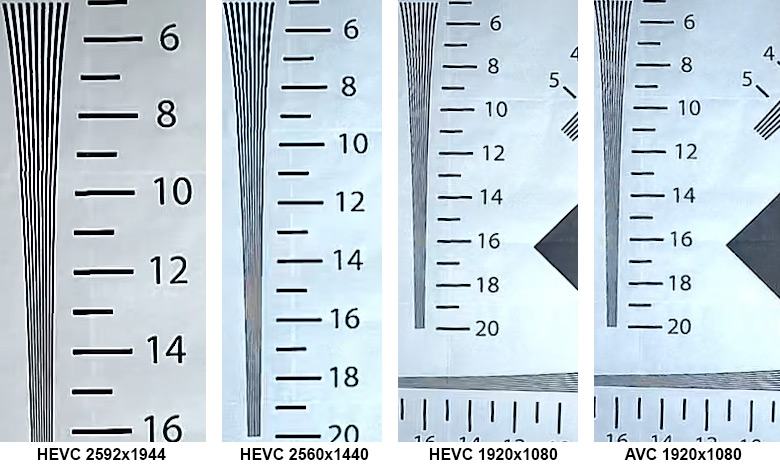
Исходя даже из этого синтетического тестирования, можно сделать следующий вывод: для постоянной работы регистратора имеет смысл использовать самый большой размер кадра. Только он дает детализацию, сравнимую с полноценными видеокамерами и фотоаппаратами, снимающими в 4K. Да, такой режим требует большего места на карте памяти, но вряд ли стоит беспокоиться об экономии. В отличие от стационарного видеонаблюдения, в мобильном не требуется хранить записи в течение недель и месяцев. Как правило, важный видеофакт бывает запечатлен только что, сию минуту (ДТП или иное событие). Если не тянуть время, то нужную запись происшествия можно скопировать, не боясь, что это видео окажется затертым новыми записями.
Правда, этот максимальный размер кадра (2592×1944) дает нестандартное соотношение сторон, 4:3. Из-за большого угла обзора (140° по диагонали) при такой записи камера почти целиком захватывает приборную панель, совершенно лишнюю в записи.

Регистратор впечатывает в видеокадр логотип 70mai, а также текущие дату и время. Эти значения необходимо выставлять вручную в настройках аппарата, не забывая следить за их актуальностью (любые кварцевые часы всегда немного отстают или спешат).
Благодаря высокой разрешающей способности камеры регистратора, при хорошей освещенности в видео можно различить каждую мелочь. Автомобильные номера становятся различимы на большом удалении, причем направление движения наблюдаемого авто неважно: благодаря хорошей чувствительности сенсора камера устанавливает короткую выдержку. А как известно, чем короче выдержка — тем четче кадр.
Автоматика неплохо управляет экспозицией кадра. Так, даже при встречном ярком свете (фары, солнце) контрастные детали по курсу движения остаются в целости, не засвечиваются.
Оригинальный видеоролик такой езды против солнца можно скачать по этой ссылке (163 МБ).
Но, повторяем, такое качество возможно лишь при достаточном уровне освещенности и невысоких скоростях.
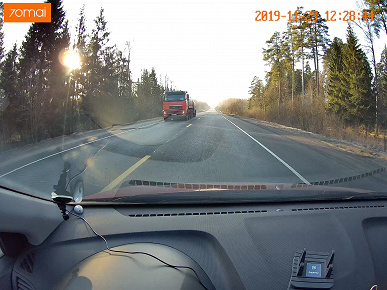
Ровно то же произойдет и в сумерки, и тем более ночью. В таких условиях даже не мечтайте получить сколь-нибудь различимые контуры быстродвижущихся объектов.
В заключение разговора о качестве съемки приведем наши традиционные стоп-кадры, взятые из дневной и ночной съемки с одного ракурса в движении. С их помощью нетрудно понять, какова разница между дневной и ночной съемкой.
Нужно признать: в сравнении с большинством недорогих автомобильных регистраторов, доступных на нашем рынке, рассматриваемый прибор снимает исключительно хорошо. Такое высокое качество съемки присутствует, пожалуй, лишь в топовых брендовых аппаратах и в не менее брендовых экшн-камерах.
Важное дополнение: во время записи регистратор разбивает материал на отрезки длительностью в одну минуту, так делают все регистраторы с режимом записи «по кругу». Примечательно же то, что на стыке двух видеофайлов, которые формируются нашим регистратором, пропуски совершенно отсутствуют. Владелец может не беспокоиться, что какое-то происшествие случится в момент стыка двух файлов: регистратор записывает все, что видит.
Дополнительные функции
Регистратор как отдельный самостоятельный гаджет — это всего лишь камера, умеющая впечатывать в кадр текущие дату и время. Никаких иных функций, кроме возможности соединения со смартфоном, регистратор не имеет. И мог бы иметь способность предупреждать о сходе с полосы, или впечатывать в кадр координаты, скорость и другие данные. Мог бы. Если бы разработчик довел до ума эту описанную GPS-площадку, с чье калибровкой мы изрядно помучились. Точнее, связь площадки с регистратором.
Пожалуй, к дополнительным функциям, которые бесперебойно работают, можно отнести встроенный G-сенсор с трехступенчатой настройкой чувствительности, а также режим парковочной записи с датчиком движения. Кстати, G-сенсор мы сразу же перевели в режим низкой чувствительности, поскольку на среднем уровне аварийная запись включается на каждом ухабе.
Звук
Звук в видеозаписи регистратора записывается в AAC с битрейтом 128 Кбит/с. Встроенный микрофон не «бубнит» и не «шипит». Каждый звук в салоне автомобиля, включая негромкую речь водителя и пассажиров, четко фиксируется и хорошо различим в записи. Отсутствует характерное для дешевых микрофонов бубнение и срез частот.
Выводы
Образцовых гаджетов не бывает. Изученный видеорегистратор довольно близок к идеалу, если бы не несколько «но»:
- неудачное соотношение сторон кадра в максимальном режиме съемки
- невозможность отрегулировать наклон корпуса регистратора
Список плюсов, которые следует отметить, гораздо полнее.
- почти мгновенный старт
- высокая разрешающая способность в видеозаписи
- хорошее качество записываемого звука
- крепление, не допускающее тряски камеры
- поворотный блок камеры
- управление через встроенный Wi-Fi-адаптер
- продуманное мобильное приложение
- достаточная яркость и хорошие углы обзора дисплея
- громкий встроенный динамик
- режим парковки с датчиком движения
- G-сенсор
- низкая цена
И лишь два момента трудно отнести к конкретной категории. Первый — отсутствие настроек изображения и экспозиции. Считать это плюсом или минусом — решать пользователю, однако отметим, что мы имеем дело не с видеокамерой для съемки фильмов, а с обыкновенным регистратором. Его задача заключается в банальной фиксации происходящего, а не в красочной подаче материала. Если бы речь шла о стационарном наблюдении в помещении с постоянной освещенностью — это дело другое. Но автомобиль находится в движении, время суток меняется, так что же — вручную подстраивать экспозицию каждые несколько минут?
Вторая особенность, которую не отнесешь к позитивной, но и в чистый негатив она не лезет: неработоспособность GPS-площадки. Поскольку эта площадка приобретается отдельно и по желанию, то винить регистратор в отсутствии полноценной связи с дополнительным гаджетом — не совсем справедливо.
Не устанем повторять: хороший регистратор должен работать по принципу «подключил и забыл». Именно так функционирует 70mai Smart Dash Cam Pro. О нем вспоминаешь только в моменты, когда видишь какое-то происшествие, требующее сохранения или выгрузки на YouTube. В таких случаях весьма полезной оказывается возможность беспроводной связи регистратора с мобильным устройством, это серьезно экономит время.
Инструкцию для 70mai Dash Cam PRO (MidriveD02) на русском языке, в формате pdf можно скачать с нашего сайта. Наш каталог предоставляем Вам инструкцию производителя фирмы 70mai, которая была взята из открытых источников. Ознакомившись с руководством по эксплуатации от 70mai, Вы на все 100% и правильно сможете воспользоваться всеми функциями устройства.
Для сохранения инструкции «Видеорегистратор 70mai Dash Cam PRO (MidriveD02)» на русском языке на вашем компьютере либо телефоне, нажмите кнопку «Скачать инструкцию». Если активна кнопка «Инструкция онлайн», то Вы можете просмотреть документ (manual), в своём браузере онлайн.
Если у Вас нет возможности скачать инструкцию по эксплуатации либо просмотреть её, Вы можете поделиться ссылкой на эту страницу в социальных сетях и при удобном моменте скачать инструкцию. Либо добавьте эту страницу в закладки Вашего браузера, нажав кнопку «Добавить страницу в закладки браузера».

Видеорегистратор Xiaomi 70 Mai инструкция по настройке на русском
Настройка автомобильного видеорегистратора Xiaomi 70 mai dash cam.
Комплект поставки
Элементы автомобильного видеорегистратора
Кнопка питания
Видеорегистратор 70mai имеет только одну кнопку – кнопку питания.
Чтобы включить видеорегистратор, нажмите кнопку питания.
Когда видеорегистратор включен, кликните кнопку питания, чтобы включить или выключить Wi-Fi точку доступа.
Чтобы выключить видеорегистратор, нажмите и удерживайте кнопку питания.
Нажмите три раза кнопку питания, чтобы отформатировать карту памяти micro SD.
Нажмите пять раз кнопку питания, чтобы сбросить настройки устройства до заводских параметров.
Индикатор видеорегистратора 70mai
Индикатор имеет форму кольца и расположен вокруг кнопки питания.
Индикатор имеет следующие режимы:
1. Индикатор выключен, когда видеорегистратор выключен.
2. Когда устройство включено, индикатор светится следующими цветами:
- зеленый: нормальная запись
- голубой: режим без записи
- красный: ошибка записи
3. Плавно мигающий режим. Когда включена Wi-Fi точка доступа индикатор находится в состоянии плавно мигающего режима независимо от его цвета.
4. Мигающий режим:
- зеленый мигающий: запись аварийного видео.
- голубой мигающий: форматирование карты памяти, восстановление заводских настроек, получение пакета обновлений, обновление прошивки, ожидание подтверждение соединения.
- красный мигающий: разряжена батарея.
Установка видеорегистратора Xiaomi 70 mai
1. Наклейка
Очистите лобовое стекло и наклейте наклейку на рекомендуемую область, представленную на картинке. При этом необходимо удалить пузырьки между стеклом и наклейкой.
2. Закрепление кронштейна на лобовом стекле.
Удалите защитную пленку с наклейки и приклейте кронштейн, плотно прижав его к центру наклейки. При этом необходимо учитывать, что корпус видеорегистратора должен быть параллельным земле.
3. Подключение USB кабеля в прикуриватель.
Проложите кабель вдоль верхнего края лобового стекла и опустите его вниз с пассажирской стороны, как показано на рисунке.
Подключите кабель к блоку питания и включите блок питания в прикуриватель.
Голосовой контроль
70mai dash cam поддерживает голосовой контроль.
Когда видеорегистратор включен, вы можете голосом контролировать следующие функции:
- Take picture: Сделать снимок
- Record video: Записать аварийное видео и сохранить его в отдельную папку
- Record without sound: Выключить запись звука
- Record with sound: Включить запись звука
- Turn off Wi-Fi: выключить Wi-Fi точку доступа
- Turn on Wi-Fi: включить Wi-Fi точку доступа
Голосовые функции не работают, когда выполняется доступ к устройству или когда индикатор находится в режиме мигания.
Первое включение видеорегистратора 70 mai dash cam
При первом включении видеорегистратора Вы услышите голосовое сообщение «70mai boots up, please activate the device by connecting to your cell phone». При этом будет гореть плавно мигающий голубой индикатор.
Если индикатор будет постоянно гореть голубым цветом, нажмите один раз кнопку питания, чтобы включить Wi-Fi точку доступа.
Для подключения к видеорегистратору с телефона установите приложение 70mai на Ваш телефон. Приложение можно найти в Play Market и App Store
При первом запуске приложения нужно пройти регистрацию. Для этого нажмите «Sing up».
Перед Вами откроется окно пользовательского соглашения, которое необходимо подтвердить нажатием кнопки «Agree».
Далее введите адрес Вашей электронной почты и нажмите «Get security code». На Вашу почту будет отправлен секретный код. После получения секретного кода введите его в приложении. Затем введите любой пароль, повторите пароль и нажмите Submit, чтобы завершить регистрацию.
Теперь нужно нажать кнопку Add device, чтобы добавить видеорегистратор в приложение. При этом Wi-Fi точка доступа на камере должна быть включена, как было описано ранее.
Далее выбираем 70mai Smart Dash Cam
Убеждаемся в том, что Wi-Fi точка доступа видеорегистратора включена (плавно мигающий голубой индикатор) и нажимаем «Далее» (Next).
Теперь нужно телефон подключить к Wi-Fi точке доступа, которая имеет название в формате 70mai_d01_xxxx. При подключении укажите пароль 12345678. После подключения к Wi-Fi точке возвращаемся в приложение и нажимаем «Подключить» (Connect).
Для настройки видеорегистратора нажмите «Настройки устройства» (Device settings)
Откроется следующее окно настроек
Также с помощью приложения Вы сможете обновлять прошивку устройства, просматривать трансляцию с видеорегистратора в реальном времени, делать снимки
Обновление прошивки автомобильного видеорегистратора 70 mai dash cam
Кликните внизу стартовой страницы приложения кнопку «Обновление прошивки» (Firmware update), чтобы проверить наличие новой прошивки.
Если есть новая версия прошивки, нажмите «Скачать» (Download), чтобы скачать пакет обновлений для видеорегистратора на Ваш телефон.
Далее Вам необходимо подключиться к Wi-Fi точке доступа видеорегистратора, как это описано выше, и в приложении открыть страницу просмотра видеорегистратора.
Теперь для обновления прошивки нажимаем кнопку «Обновить» (Push update). В процессе обновления индикатор видеорегистратора будет мигающим голубым.
Рекомендуемая карта памяти
Видеорегистратор поддерживает стандартные micro SD карты памяти от 16 до 64GB 10 класса или выше.
Перед использованием не забудьте отформатировать карту памяти.
Читайте также
Как выбрать видеорегистратор для автомобиля
Видеорегистратор Xiaomi 70mai Dash Cam 1S — инструкция на английском. Обзор
Автомобильный видеорегистратор Xiaomi Mi Dash Cam 1S — Инструкция на русском
Видеорегистратор-зеркало Xiaomi Rearview Mirror Dash Cam — инструкция на русском. Обзор
Автомобильный видеорегистратор Xiaomi Yi — обзор функций, инструкция на русском
Поворотная Wi-Fi IP камера Xiaomi Mi Mijia Smart Home 360° — инструкция по настройке на русском
Очередное пополнение БЖ, сегодня речь пойдет об установки и подключение питания видеорегистратора Xiaomi 70mai Dash Cam Pro Midrive D02. Очередное видео от MAKC070, в первые секунды запись со звуком идет на сам видеорегистратор поэтому тихо но потом переключается на телефон, будьте аккуратны.
О покупки писал месяц назад, как раз в начале отпуска.
Полный размер
Xiaomi 70mai Dash Cam Pro Midrive D02
В комплект данного видеорегистратора входит:
1. Видеорегистратор;
2. Кронштейн;
3. 2 наклейки антистатические;
4. Кабель для подключения;
5. Питание в прикуриватель на 2 выхода usb$
6. Лопатка для укладки кабеля.
7. Инструкция.
8. Дополнительно приобрел флэшку 32GB Samsung evo plus.
Для подключения решил приобрести дополнительное гнездо, взгляд упал на фирму Airline ASP-1-01 с крокодилами цена порадовала в emex всего 146р.
Полный размер
Набор для установки
Для начало снимаем старый недовидеорегистратор silverstone f1 был куплен спонтанно, когда каркам q2 приказал долго жить, на тот момент особо финансов не было, а успокоить душу надо было. Снимал он, не то чтобы на 3ку, на 2ку плюсом еще переодически отваливался, приходилось иголкой нажимать резет.
Немного истории о подключении, 3 года назад было потрачено 2 дня для преображении панели приборов, то есть прокладки проводов, чтобы их было невидно. Использовал тогда купленные 2 преобразователя напряжения с различной мощностью и разъемами. Можно ознакомиться:
1. Установка доп. розетки питания, оригинального фонарика и питание для различных девайсов часть 1.
2. Установка доп. розетки питания, оригинального фонарика и питание для различных девайсов часть 2.
Прошло каких то 3 года и в новом телефоне уже не micro usb, а type-c, на видеорегистраторе был mini usb, а на новом micro usb. Поэтому перед покупкой задумался на этот счет и все же решил купить гнездо и подключить в него, но крокодилы заменить на клеммы, закрепить его по надежнее и обматать тем же медленом для мягкости. В голове картинка была сложена как и что подключить, но приступив к разборке салона решил глянуть на установленный ранее преобразователь напряжения установленый для телефона (кабель выходил у левой стойки) как раз micro usb. На коробочке увидел нужный вольтаж 2,1А, подумав, пошел за регистратором, подключил его и он спокойно включился. Вся идея сделать по новому тут же улетучилась. Пишу сейчас данный текст с иронией, но об этом уже в другой статье)), а мы продолжаем. Так как провод был протянут от монтажного блока под бардачком, через климат плюс под рулевой колонкой был истрачено все 3 метра провода, пришлось снимимать левую накладку стойки, залазить под педали, откусывать стяжки в позе лотоса и снимать правую стойку и прокладывать этот кабель уже с другой стороны.
Полный размер
Снимаю левую стойку, для того, чтобы добраться до кабеля micro usb
Полный размер
Вот таким ключиком отворачиваю винты крепляния
Полный размер
Снимаю правый стойку, для прокладки кабеля
Кабель протянут через стойку, снимая средний плафон освещения, будьте аккуратны он держится кроме 3х защелок еще на 2х саморезах!
Полный размер
Плафон освещения — 2 самореза
Кабель проложен начинаю искать удачное место для установки нового регистратора. Включив акб и питание посмотрев как он снимает из нескольких мест, решено ставить за зеркалом сверху справой стороны, линза хорошо поворачивается и можно выставить нужный угол. Намываю стекло, протираю на сухо и наклеиваю антистатическую наклейку, баго получилось с первого раза. На наклейку уже наклеивается крепеж, в центе немного плохо прижал.
Полный размер
Место найдено, крепеж установлен
Место выбрано таким образом, что не мишает датчику на зеркале и можно сопокойно видеорегистратор снять.
Полный размер
Видеорегистратор установлен
Теперь нужно уложить все провода и закрепить микрофон от магнитолы Pioneer на плафон освящения, для этого потребовался 2х стооний скотч, место нашлось очень удачно.
Полный размер
Скотч может быть любым если это 3М
Полный размер
Закрепил микрофо от магнитолы
Осталось подвязать провода, такак не стал убирать старый кабель mini usb, то его необходимо изолировать, наматывать изоленту совсем не комельфо, как раз подошла заглушка топливного фильтра.
Полный размер
Изолировал старый кабель
Коробку преобразователя закрепил на правой нише колесной с уже установленой ранее. Старый кабель отключил от питание, уменьшить нагрузка так сказать.
Полный размер
Монтажный блок
Полный размер
Коробки преобразователей
Собираем весь салон, в обратной последовательности, в конце защелкиваем стойки.
Полный размер
Правая стойка
Итог проделанной работы, место считаю выбрано самое подходящее, вписался классно.
Полный размер
Вид с водительского места
Полный размер
Слевой стороны
Полный размер
Справой стороны
Так же была установлена программа 70 mai на телефон для управления видеорегистратором.
Полный размер
Программа 70 mai подлкючение по wifi
P.S. кому интересно посмотреть первые кадры сделанные на данный видеорегистратор и немного меня послушать, можете посмотреть. Скажу только, что видео скачено через приложеение на телефон и загружено, но все же видно, что качество урезано. Если вам будет интересно посмотреть управление через приложение, а так же видео в качесте именно записаном на флэшке, то пиши в комменарии принесу и залью на облако.